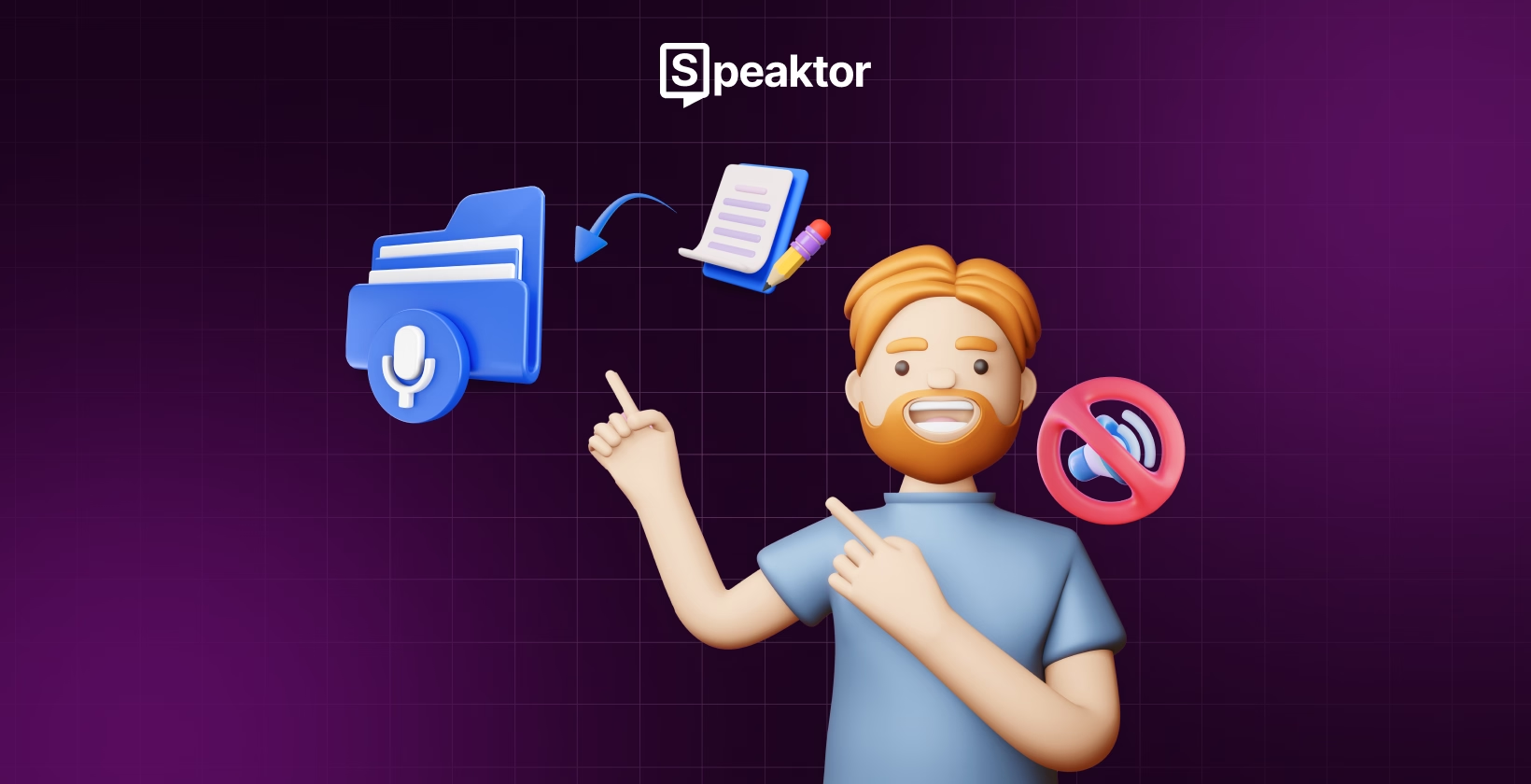
Hoe kunnen mensen die niet kunnen spreken tekst-naar-spraak gebruiken
Inhoudsopgave
- Hoe kunnen mensen die niet kunnen spreken tekst-naar-spraak gebruiken op Android?
- Hoe kunnen mensen die niet kunnen spreken tekst-naar-spraak gebruiken op iOS?
- Hoe kunnen mensen die niet kunnen spreken tekst-naar-spraak gebruiken op desktop?
- Hoe kunnen mensen die niet kunnen spreken tekst-naar-spraak apps gebruiken?
- Ingebouwde Tekst-naar-Spraak vs. Derde Partij Tekst-naar-Spraak: Welke Zou Gebruikt Moeten Worden?
- Waarom is Tekst-naar-Spraak voor Mensen die niet kunnen spreken Belangrijk?
- Conclusie
Transcribe, Translate & Summarize in Seconds
Inhoudsopgave
- Hoe kunnen mensen die niet kunnen spreken tekst-naar-spraak gebruiken op Android?
- Hoe kunnen mensen die niet kunnen spreken tekst-naar-spraak gebruiken op iOS?
- Hoe kunnen mensen die niet kunnen spreken tekst-naar-spraak gebruiken op desktop?
- Hoe kunnen mensen die niet kunnen spreken tekst-naar-spraak apps gebruiken?
- Ingebouwde Tekst-naar-Spraak vs. Derde Partij Tekst-naar-Spraak: Welke Zou Gebruikt Moeten Worden?
- Waarom is Tekst-naar-Spraak voor Mensen die niet kunnen spreken Belangrijk?
- Conclusie
Transcribe, Translate & Summarize in Seconds
Kort Antwoord: Mensen die niet kunnen spreken kunnen elke geschreven tekst omzetten in spraak met behulp van de ingebouwde tekst-naar-spraak functies op hun apparaten of een app van derden, zoals Speaktor. Typ simpelweg je tekst, selecteer een stem en tik op de “Afspelen” knop om binnen enkele seconden je door AI gegenereerde spraak te krijgen.
Vind je het moeilijk om te communiceren met mensen, vooral met degenen die niet vloeiend zijn in of bekend zijn met gebarentaal? Tekst-naar-spraak technologie geeft mensen met een spraakbeperking een stem door hun woorden binnen enkele seconden om te zetten in natuurlijk klinkende spraak. Typ gewoon wat je wilt zeggen op je telefoon, tablet of computer, en het apparaat spreekt voor je. Of je nu tijdelijk of permanent je stem kwijt bent, tekst-naar-spraak tools helpen je duidelijk en vol vertrouwen te communiceren. Hoewel Android-, iOS-, Windows- en Mac-apparaten ingebouwde tekst-naar-spraak functies hebben, zijn er apps van derden zoals Speaktor die geavanceerde opties bieden met verschillende stemmen, talen en aanpassingen.
Hoe kunnen mensen die niet kunnen spreken tekst-naar-spraak gebruiken op Android?
Mensen met een spraakbeperking kunnen tekst-naar-spraak gebruiken op Android door simpelweg de functie in te schakelen, hun bericht te typen en op de tekst te tikken om hun woorden te horen. Deze functie stelt je in staat om moeiteloos te communiceren zonder apps van derden te installeren.
Snelle Stappen Gids
- Toegang tot de Tekst-naar-Spraak Functie: Open de tekst-naar-spraak functie in de instellingen van je telefoon.
- Schakel de Functie in: Zet de functie aan die je tekst naar spraak omzet.
- Typ Je Tekst: Voer de tekst in die je hardop wilt laten voorlezen in een tekstapplicatie.
- Begin met de Vertelling: Tik op de tekst om de vertelling te starten.
Hier zijn de stappen in detail uitgelegd om te begrijpen hoe mensen met een spraakbeperking tekst-naar-spraak op Android kunnen gebruiken.
1. De tekst-naar-spraak functie openen
Ga naar de “Instellingen” van je Android telefoon en klik op “Toegankelijkheid.” Kies de optie “Selecteren om te Spreken.”
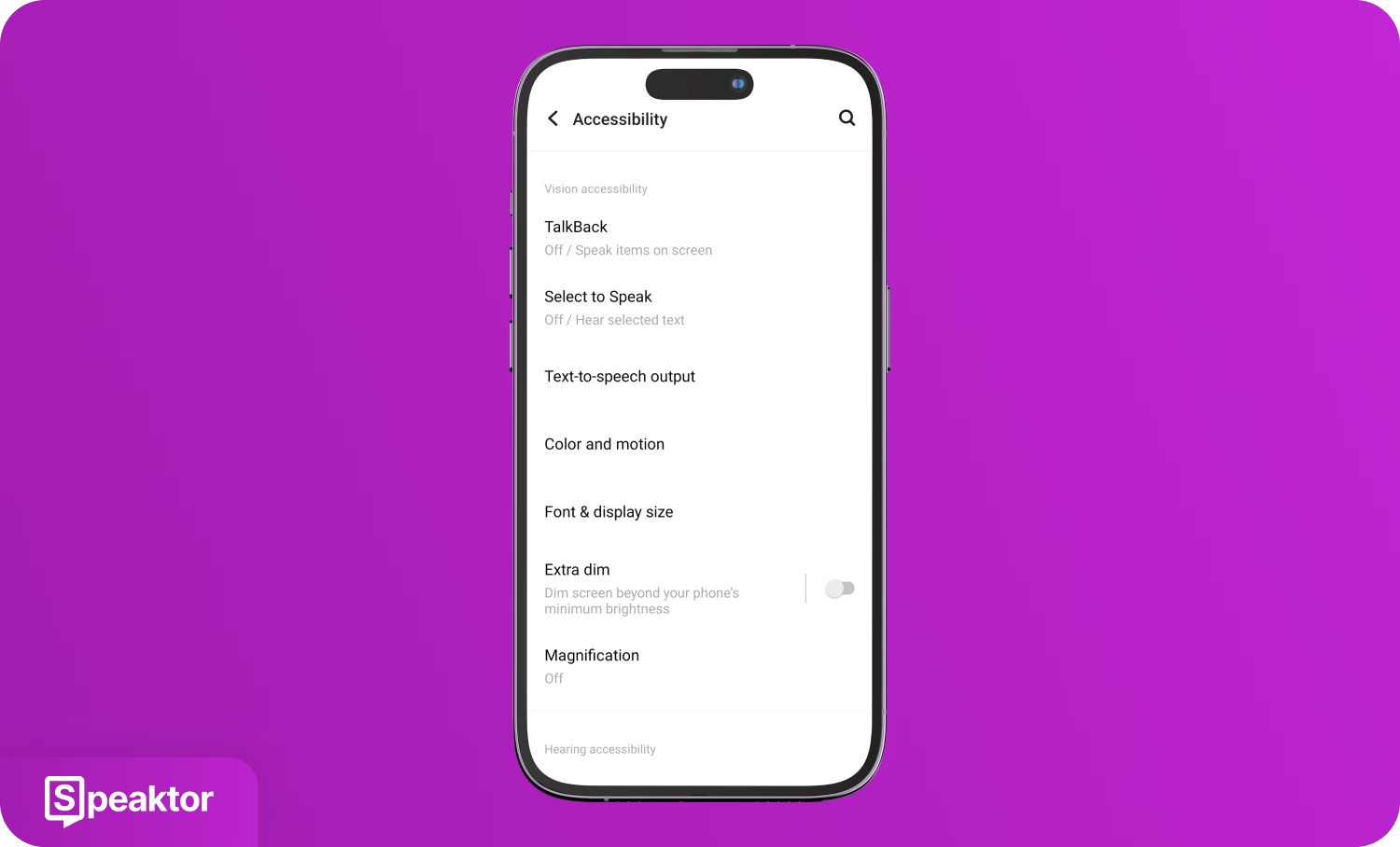
2. De functie inschakelen
Schakel de optie “Selecteren om te Spreken snelkoppeling” in en geef het volledige controle over je apparaat om tekst-naar-spraak in te schakelen.
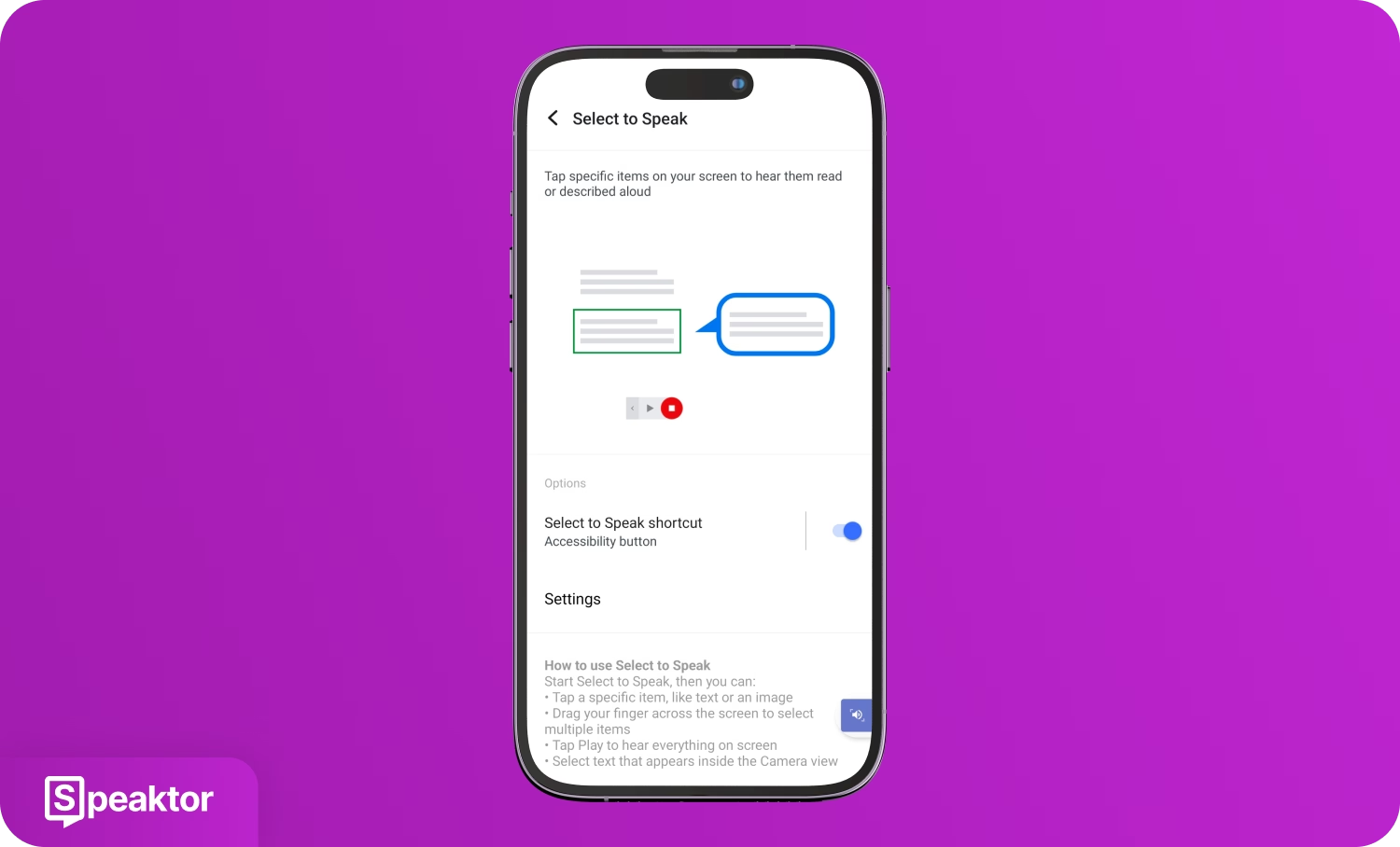
3. Je tekst typen
Ga naar een tekstapplicatie, zoals “Notities,” en typ wat je hardop wilt zeggen.
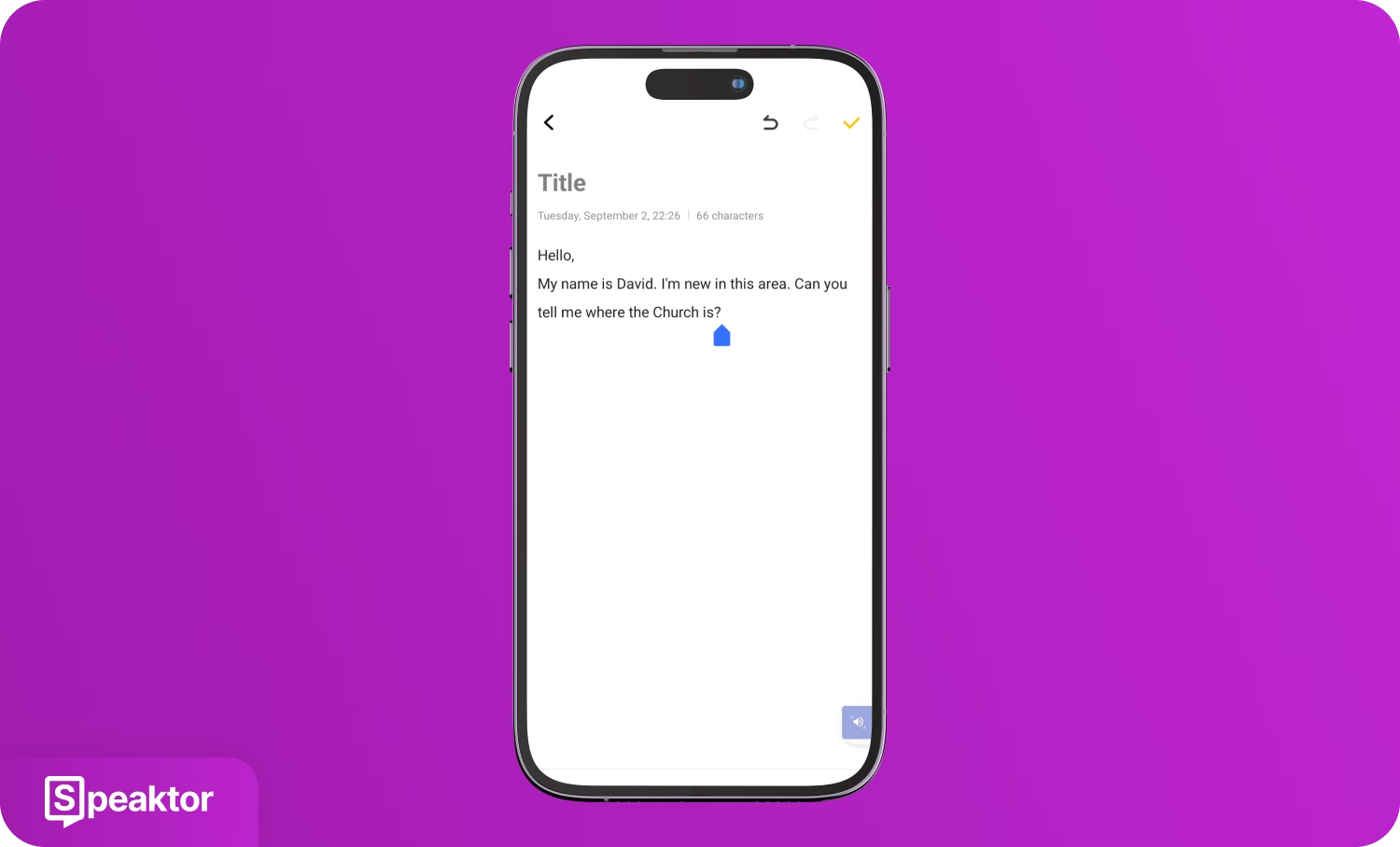
4. De voorlezing starten
Klik op de “Toegankelijkheid” knop (Luidspreker icoon) rechtsonder op je scherm en tik op je tekst. Het apparaat begint onmiddellijk te spreken wat je in de “Notities” app hebt geschreven.
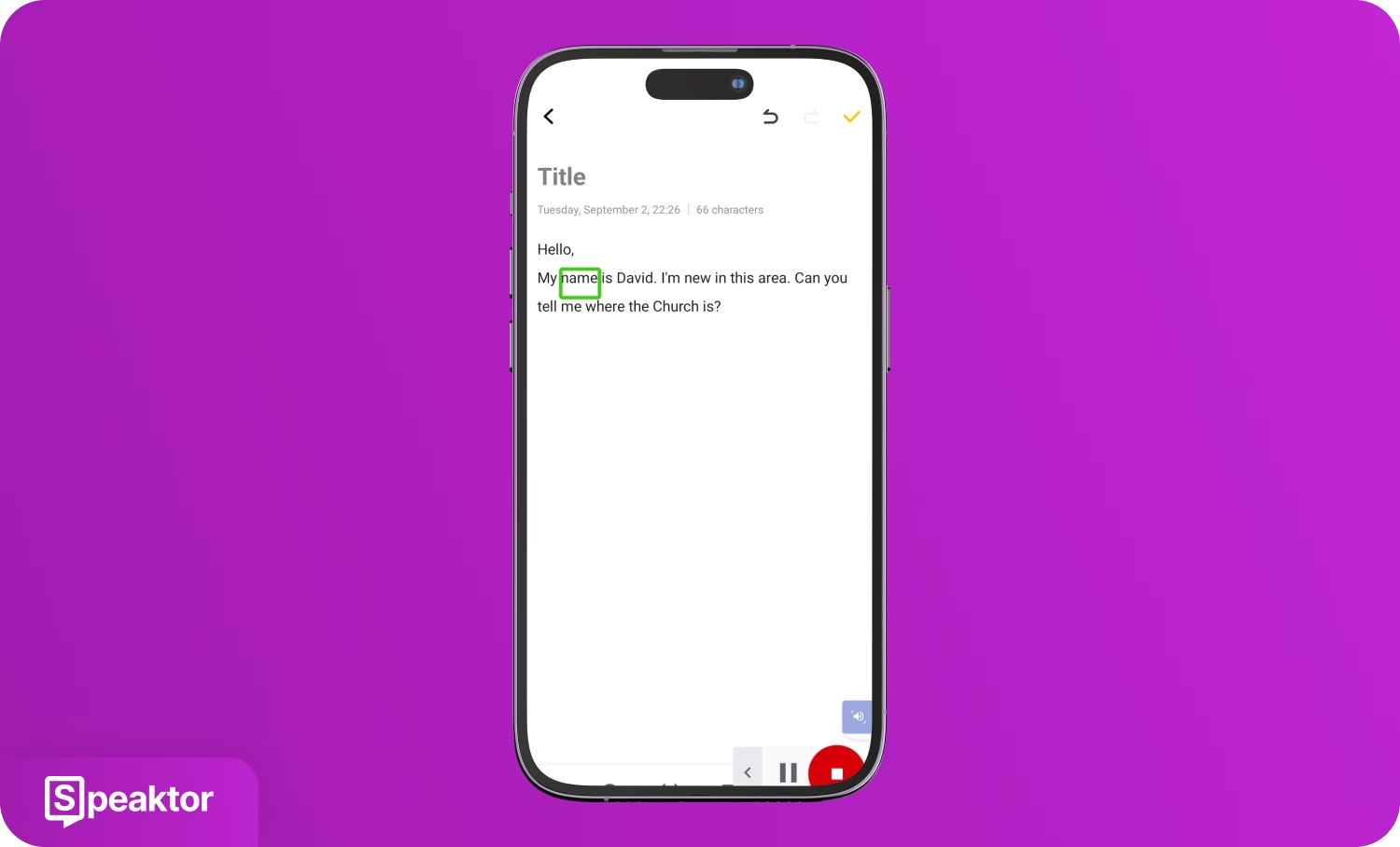
Hoe kunnen mensen die niet kunnen spreken tekst-naar-spraak gebruiken op iOS?
Als je een iPhone of iPad gebruiker bent, gebruik dan de ingebouwde functie “Gesproken Inhoud” om je geschreven tekst om te zetten in audio. Typ gewoon je tekst in de “Notities” app, selecteer het en tik op de “Spreken” knop om je tekst hardop te horen.
Snelle Stappen Gids
- Open de Tekst-naar-Spraak Functie vanuit Instellingen: Selecteer de functie “Gesproken Inhoud” in het tabblad “Toegankelijkheid” in “Instellingen.”
- Schakel Spreken Selectie in: Zet de knop “Spreken Selectie” aan om het je tekst hardop te laten lezen.
- Voer Je Dialoog in een Tekst App in: Typ de tekst die je wilt dat het apparaat spreekt in een tekstapplicatie.
- Start de Spraakvertelling: Selecteer de tekst en tik op de “Spreken” knop om je geschreven tekst hardop te lezen.
Hier zijn de stappen in detail om te begrijpen hoe mensen met een spraakbeperking tekst-naar-spraak op iOS apparaten gebruiken.
1. Open de tekst-naar-spraak functie via Instellingen
Ga naar de “Instellingen” app op je iOS, selecteer “Toegankelijkheid,” en klik op de optie “Gesproken Inhoud.”
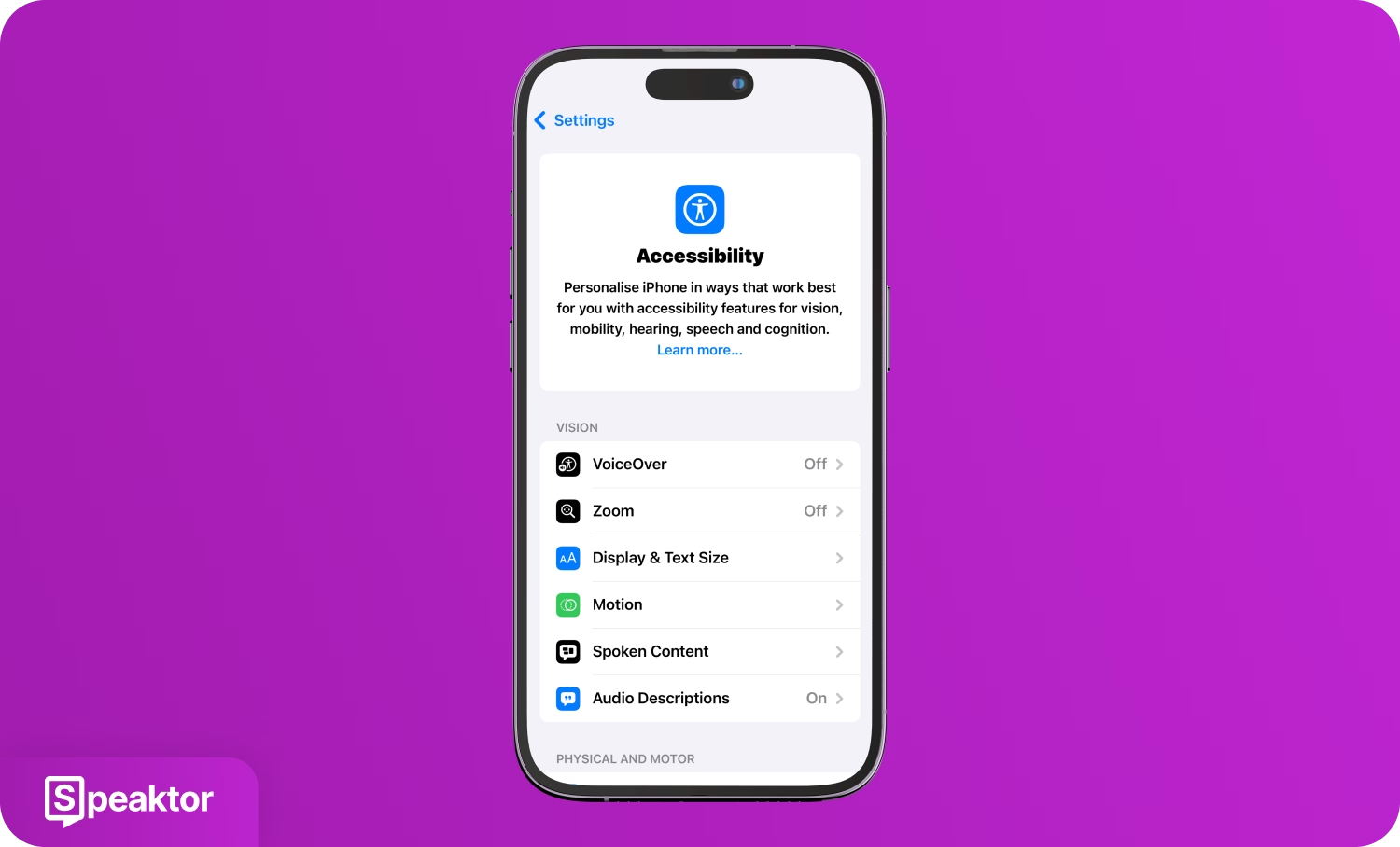
2. Zet Spreek selectie aan
Zet de knop “Spreken Selectie” aan in het “Gesproken Inhoud” venster om je geselecteerde tekst hardop te lezen.
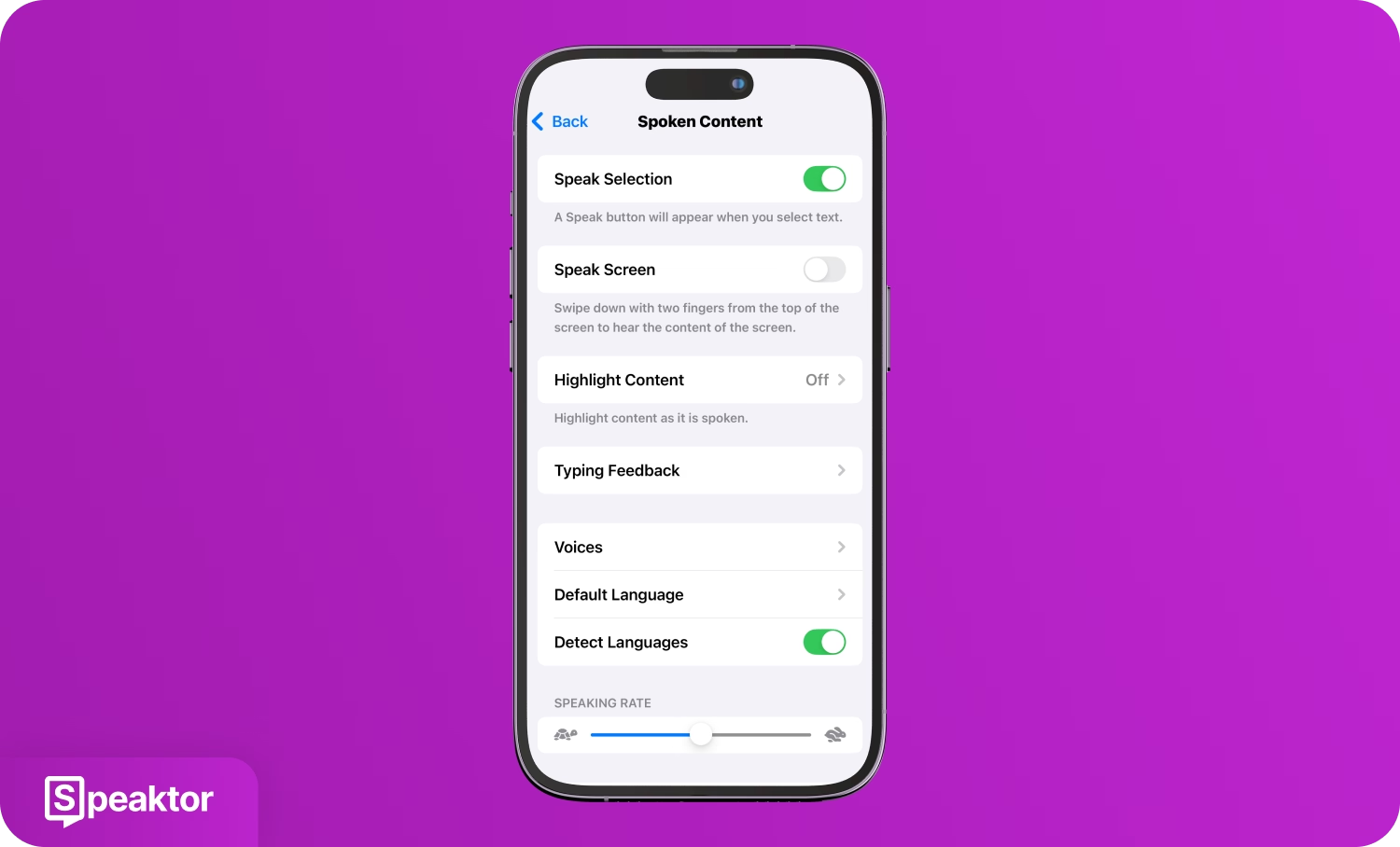
3. Voer je dialoog in een tekstapp in
Kies een tekstapplicatie op je iOS, zoals “Notities,” en voer de tekst in die je wilt dat het apparaat spreekt.
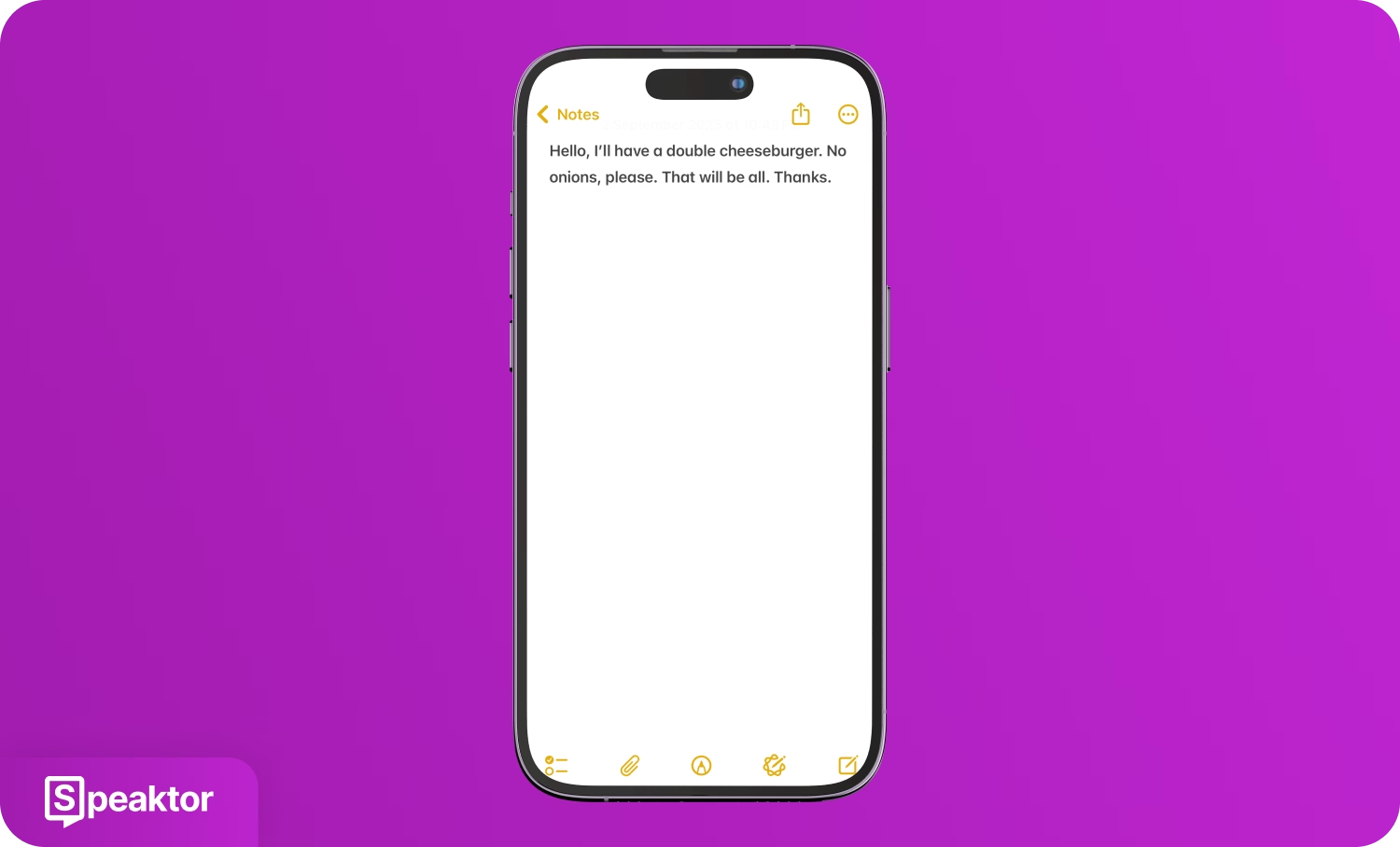
4. Start de spraakvoorlezing
Selecteer de tekst die je hebt geschreven en scroll horizontaal naar rechts tot je de optie “Spreken” vindt. Tik op de optie “Spreken” om het apparaat je geschreven dialoog hardop te laten lezen.
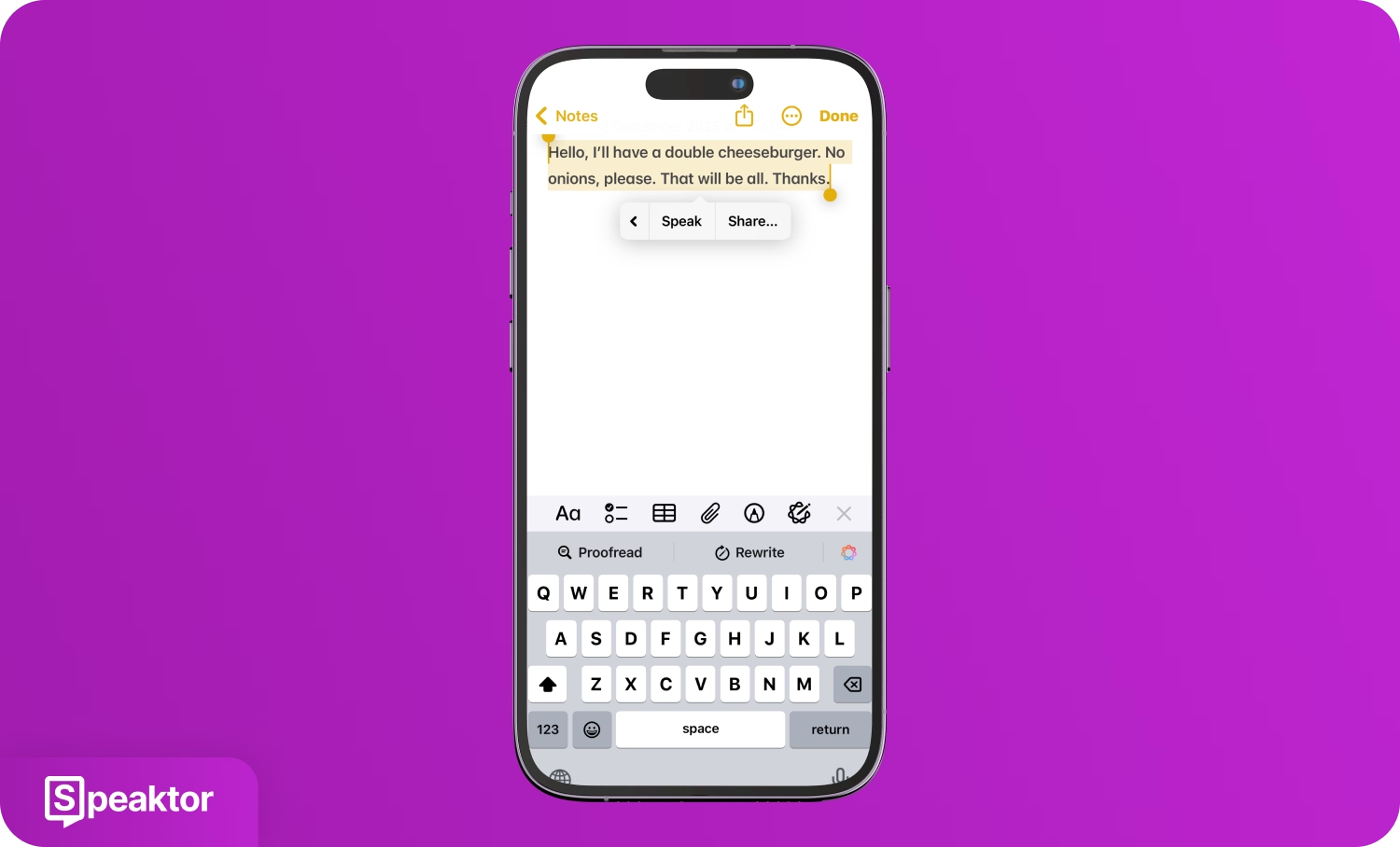
Hoe kunnen mensen die niet kunnen spreken tekst-naar-spraak gebruiken op desktop?
Mensen met een spraakbeperking kunnen tekst-naar-spraak op een desktop gebruiken door de Windows 'Verteller' of Mac's 'Spreek selectie' functie in te schakelen, tekst te typen in elke applicatie en deze direct hardop te laten voorlezen. Zowel Windows- als Mac-computers hebben ingebouwde vertellerfuncties die elke tekst kunnen voorlezen die je typt in je documenten of e-mails. Deze functies helpen je te communiceren tijdens videogesprekken, presentaties of persoonlijke vergaderingen.
Tekst-naar-spraak gratis op Windows
Windows biedt een ingebouwde 'Verteller'-functie die tekst hardop voorleest vanuit elke applicatie op je scherm. Zodra je de Verteller start, zal deze elke tekst voorlezen die je selecteert in applicaties zoals Kladblok, Word of webbrowsers.
Snelstartgids
- Start de Windows Verteller: Start de Windows Verteller vanuit Instellingen of met de sneltoets.
- Voer je tekst in: Open een tekstapplicatie zoals Kladblok of Word en typ je tekst.
- Begin met voorlezen: Selecteer de tekst die je door de Verteller wilt laten voorlezen.
Hier zijn de stappen in detail uitgelegd om te begrijpen hoe mensen die niet kunnen spreken tekst-naar-spraak op Windows gebruiken.
1. Start de Windows Verteller
Start de Windows Verteller met de sneltoets 'Windows-toets + Ctrl + Enter' of door naar 'Windows Instellingen > Toegankelijkheid > Verteller' te gaan en de 'Verteller'-knop in te schakelen.
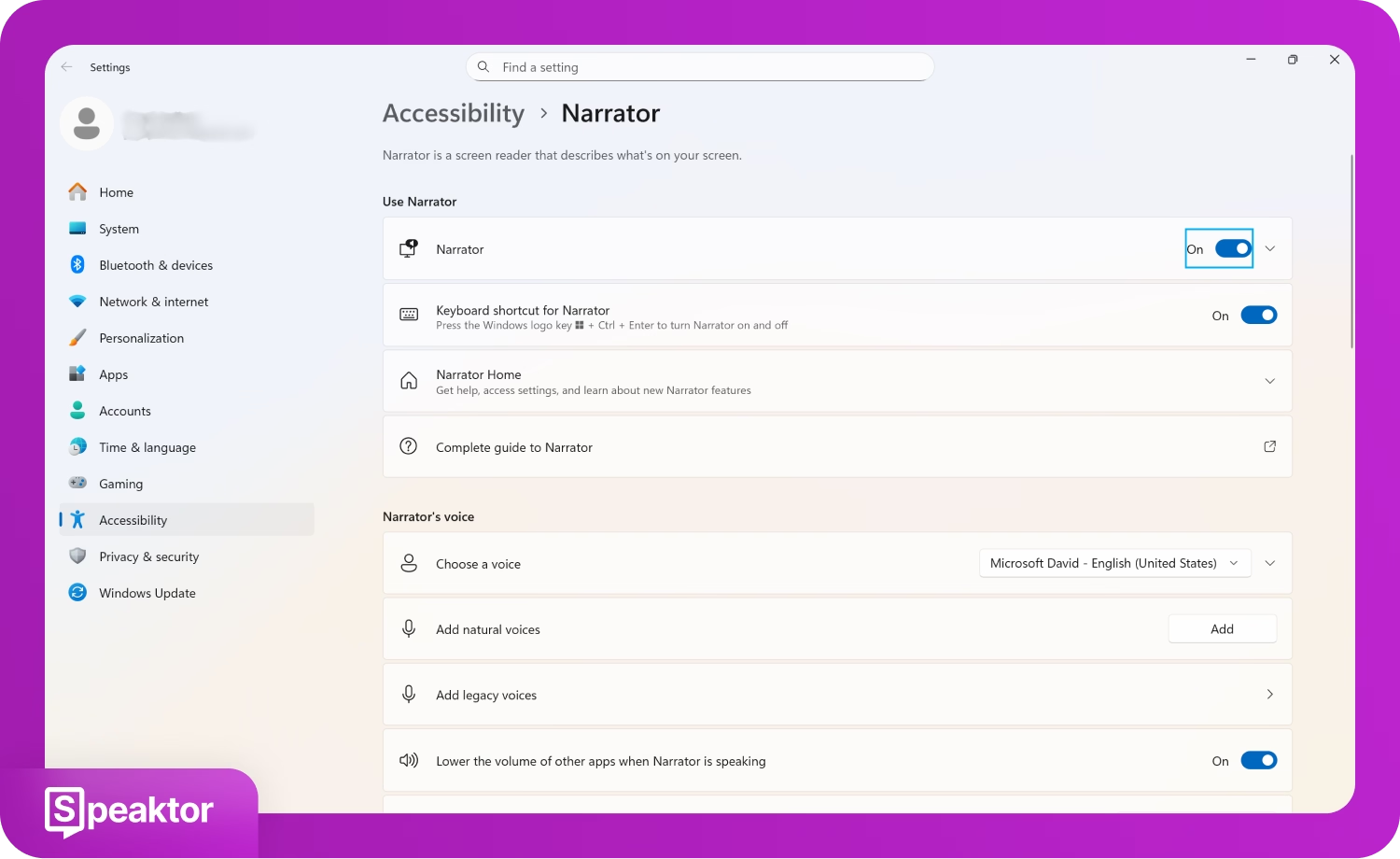
2. Voer je tekst in
Open een tekstverwerker op je Windows-desktop, zoals Kladblok of Word, en typ de tekst die je hardop wilt laten voorlezen.
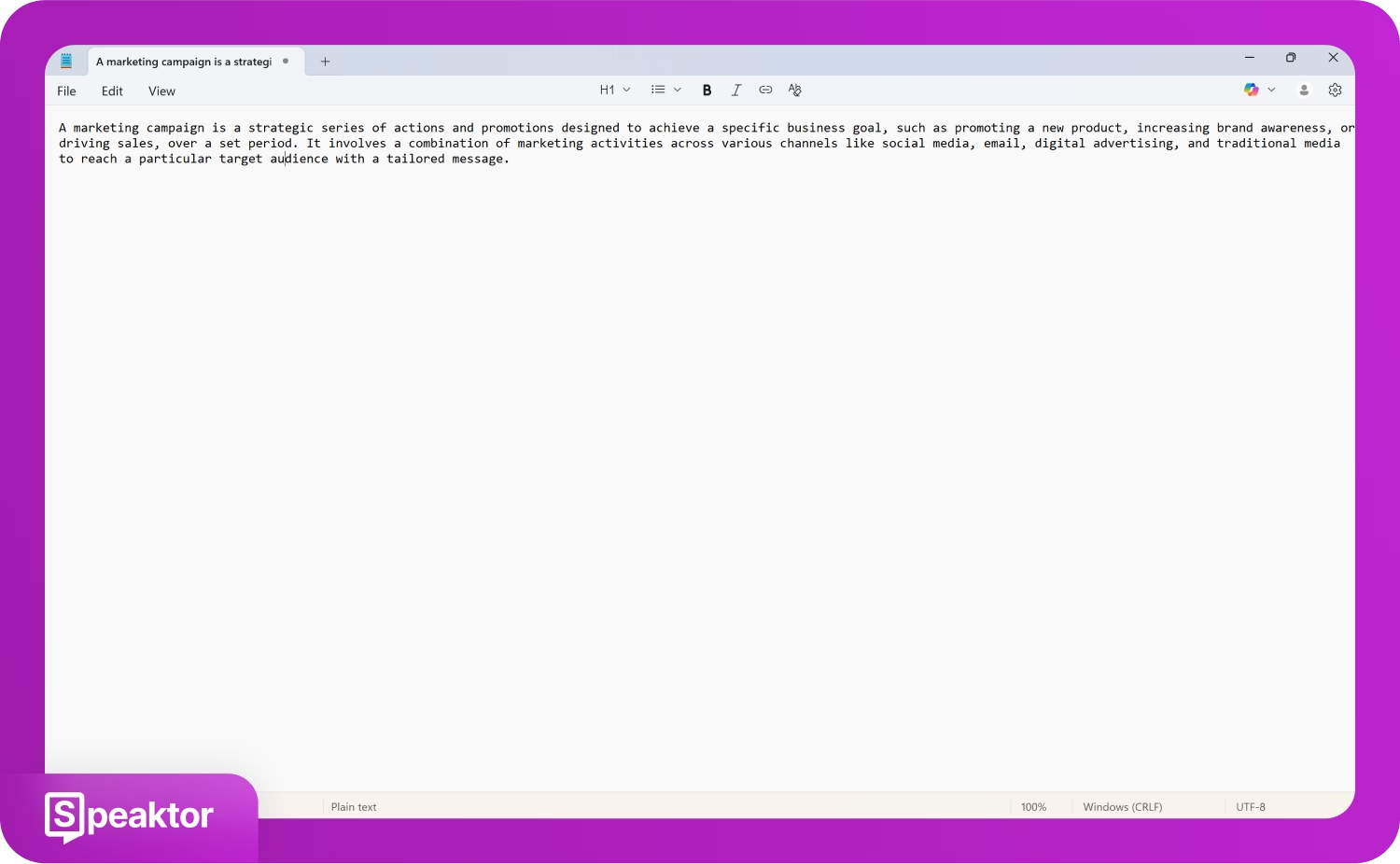
3. Begin met de voorlezing
Minimaliseer het Verteller-venster zodra het is gestart, en ga naar je tekst in Kladblok. Dubbelklik gewoon op de tekst en de Verteller begint deze hardop voor te lezen.
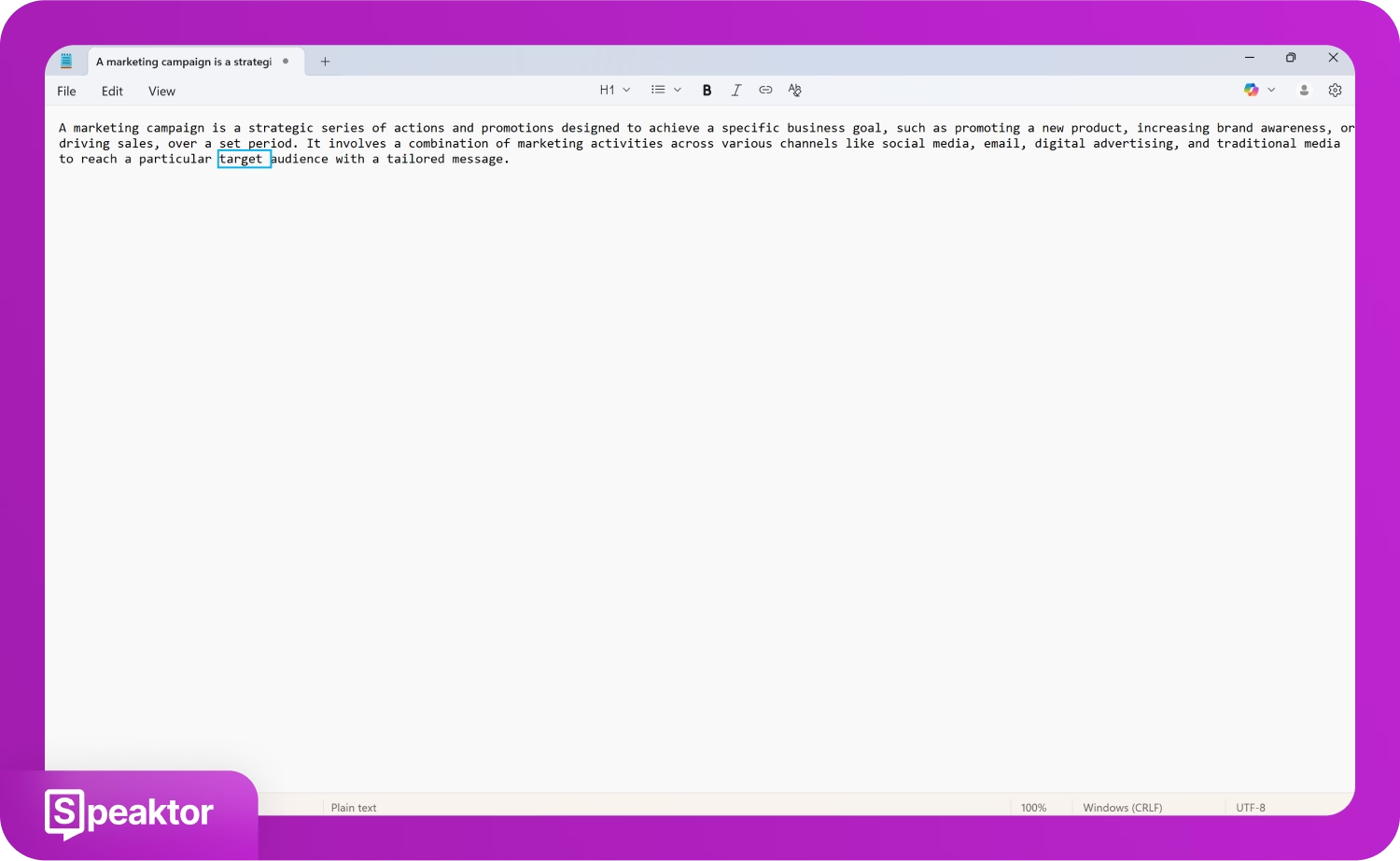
Is er een gratis tekst-naar-spraak app voor Mac?
Ja, Mac-apparaten hebben een ingebouwde 'Spreek selectie'-functie die elke geselecteerde tekst in spraak omzet. Je kunt deze tool activeren via de Toegankelijkheidsinstellingen.
Snelstartgids
- Toegang tot de Gesproken inhoud-functie: Ga naar de functie 'Gesproken inhoud' in de Systeeminstellingen van je Mac-apparaat
- Schakel de functie in: Schakel 'Spreek selectie' in om je Mac geselecteerde tekst te laten voorlezen.
- Voer je bericht in: Typ je bericht in een tekstapp.
- Laat je Mac de tekst voorlezen: Start het voorlezen van je tekst met de sneltoets.
Hier zijn de gedetailleerde stappen om tekst om te zetten in spraak op je Mac-apparaat.
1. Open de functie voor gesproken inhoud
Ga naar 'Systeeminstellingen' op je Mac, klik op 'Toegankelijkheid' en kies de optie 'Gesproken inhoud'.
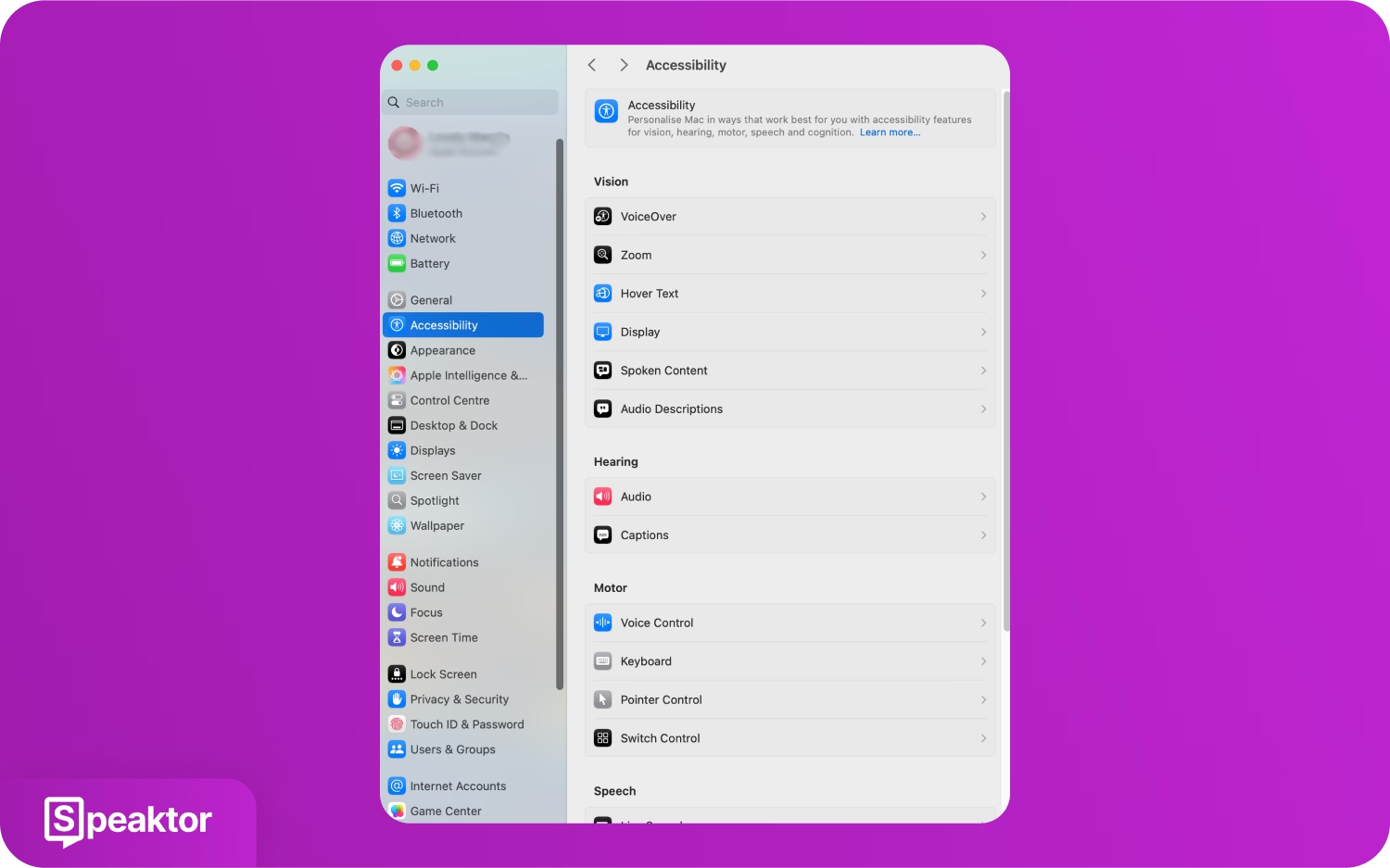
2. Schakel de functie in
Schakel de knop 'Spreek selectie' in het venster Gesproken inhoud in.
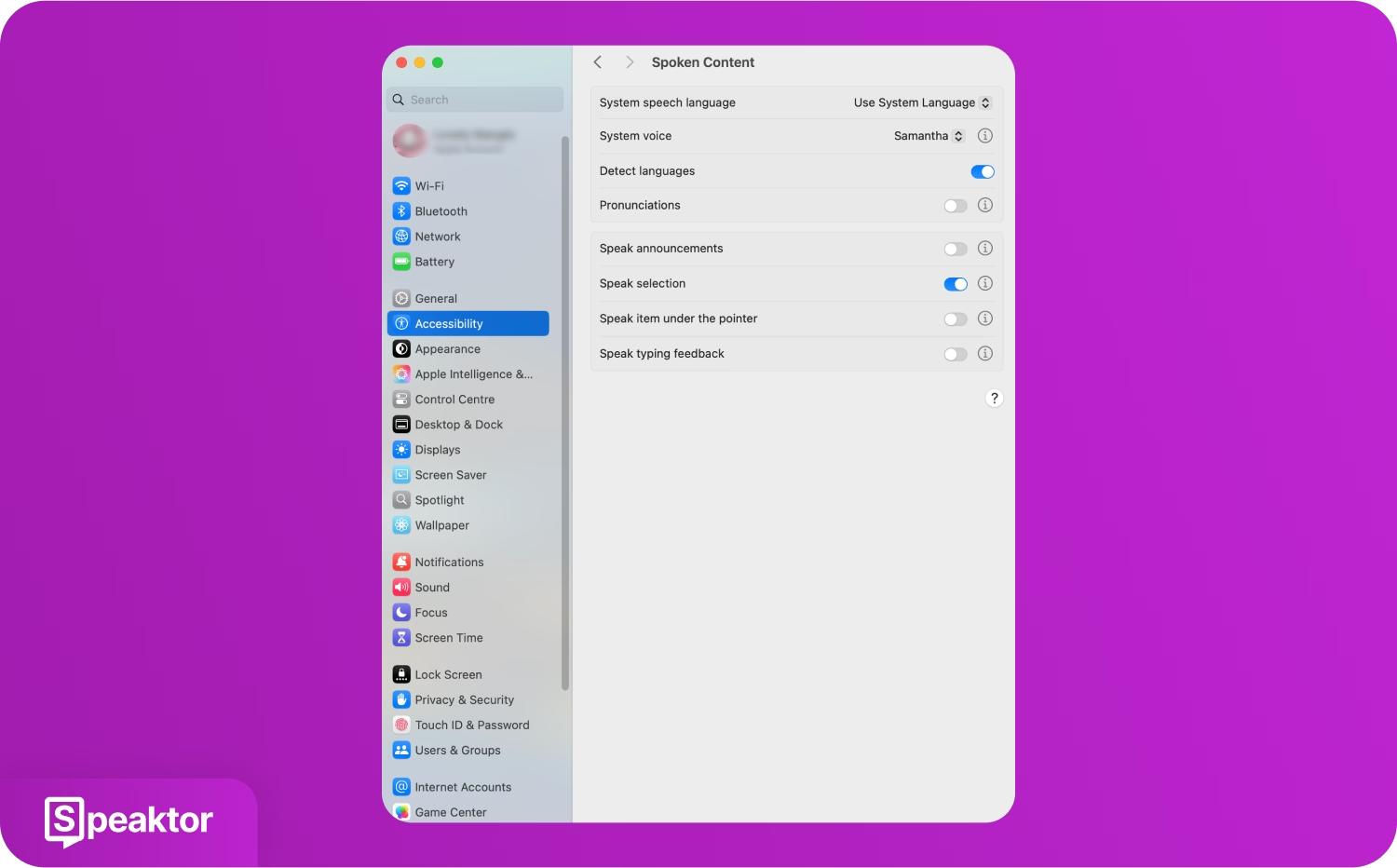
3. Voer je bericht in
Ga naar een tekstapplicatie, zoals 'Notities', en typ wat je hardop wilt laten voorlezen.
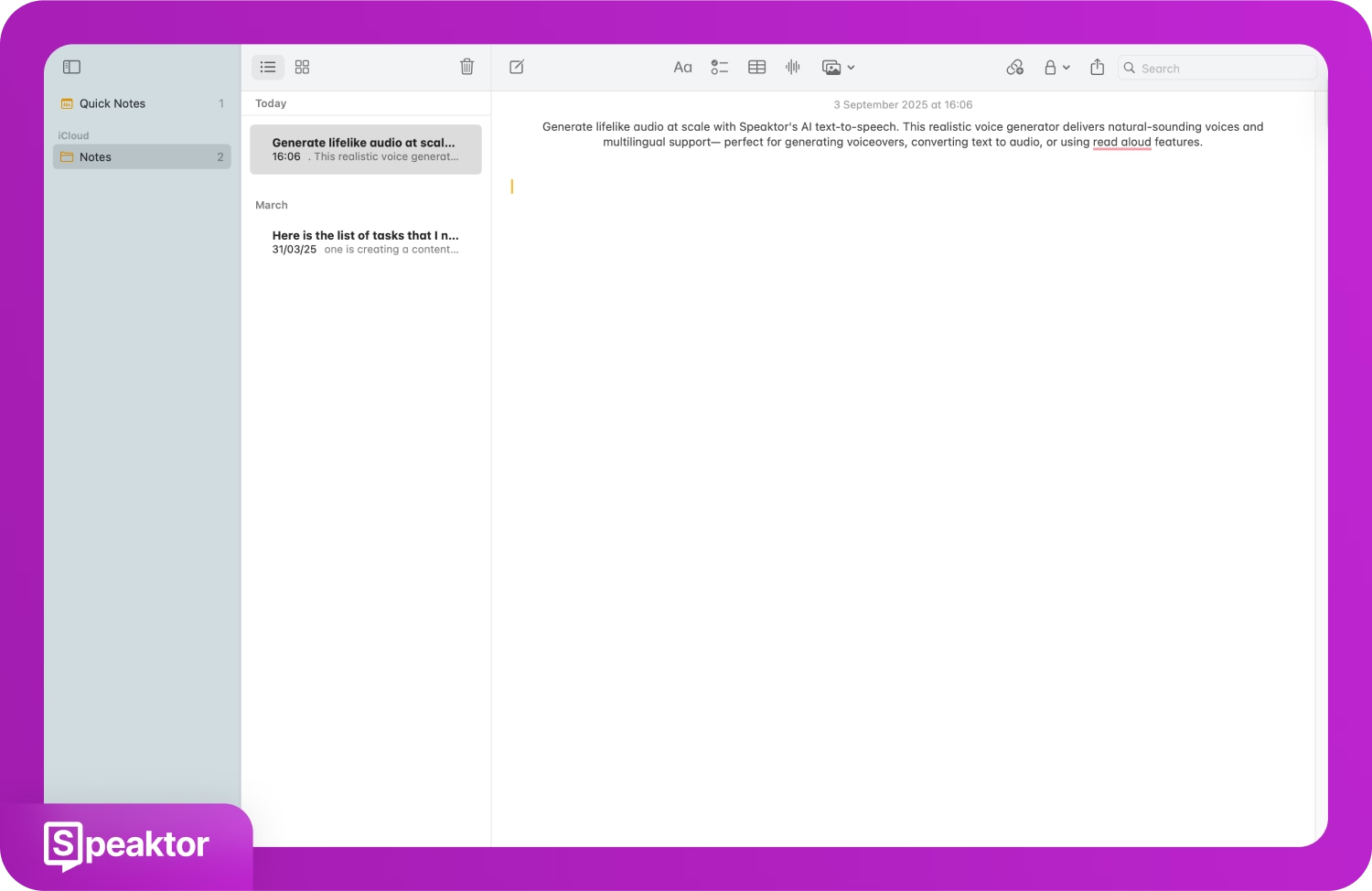
4. Laat je Mac de tekst uitspreken
Druk op de sneltoets 'Option + Esc' op je toetsenbord om je Mac-apparaat je tekst hardop te laten voorlezen.
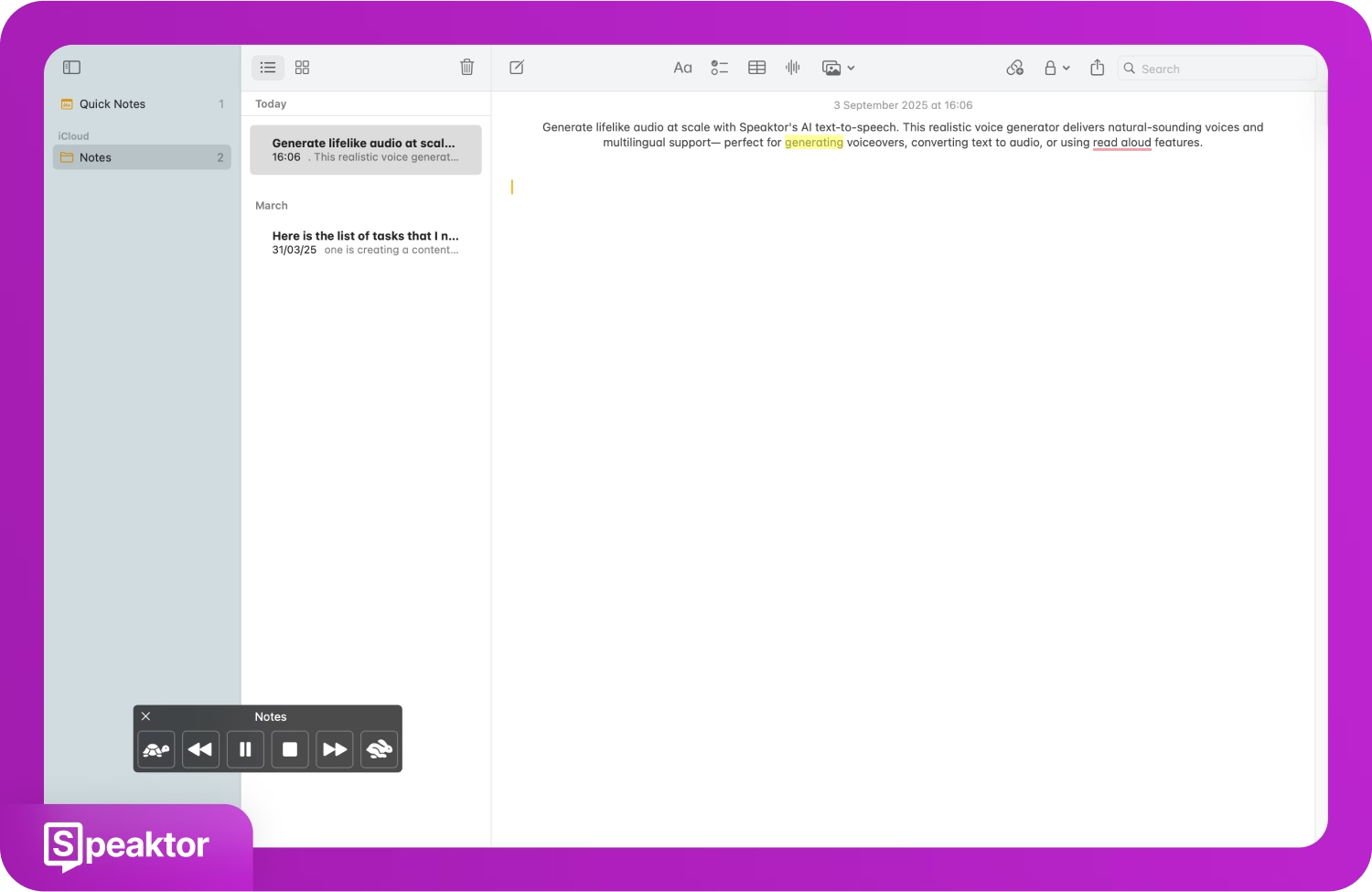
Hoe kunnen mensen die niet kunnen spreken tekst-naar-spraak apps gebruiken?
Mensen met een spraakbeperking kunnen tools van derden zoals tekst-naar-spraak apps gebruiken om hun geschreven tekst om te zetten in audio voor betere communicatie. Volgens MarketsandMarkets zal de marktomvang van tekst-naar-spraak naar verwachting USD 7,6 miljard bereiken tegen 2029. Dit verhoogt de vraag naar AI-stemgenerator tools voor mensen met een spraakbeperking en helpt hen beter te communiceren.
Speaktor is een AI-app voor tekst-naar-spraak die je tekst binnen enkele seconden omzet in natuurlijk klinkende stemmen in meer dan 50 talen en dialecten. De app werkt op zowel mobiele apparaten (Android en iOS) als desktopcomputers (Windows en Mac). Speaktor biedt hoogwaardige AI-stemmen met emotionele tonen en stelt je zelfs in staat de bestanden te downloaden voor later gebruik. Of je nu student, contentmaker of marketeer bent, je kunt je stem met de tekst-naar-spraakfunctie van Speaktor laten horen aan een meertalig wereldwijd publiek.
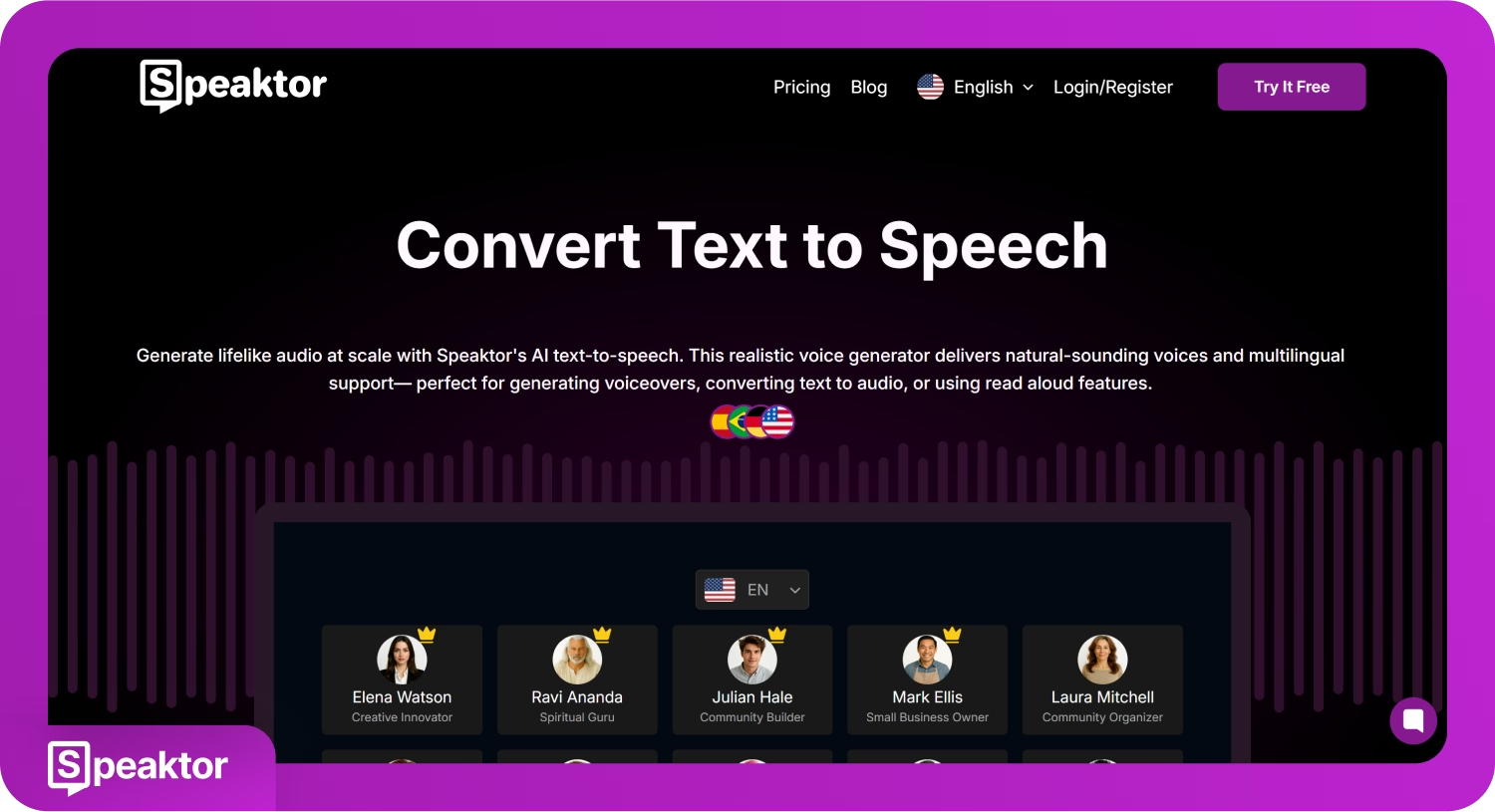
Snelle Stappen Gids
- Kies de Optie Tekst-naar-Spraak: Klik op het Speaktor-dashboard op de optie “Typ en Luister naar je Tekst”.
- Typ je Tekst: Voer je tekst in of upload een bestand in het venster “Lees Voor”.
- Selecteer een AI-stem: Kies een AI-stem naar keuze uit de beschikbare opties en klik op de knop “Afspelen”.
- Download de AI-spraak: Zodra deze is gegenereerd, luister naar je AI-spraak en download deze op je apparaat.
Volg de gedetailleerde stappen hieronder om je tekst om te zetten in natuurlijk klinkende spraak met Speaktor.
1. Kies de tekst-naar-spraak optie
Selecteer “Typ en Luister naar je Tekst” of “Lees Voor” onder de sectie “Tools” aan de linkerkant van het Speaktor-dashboard om je tekst in te voeren.
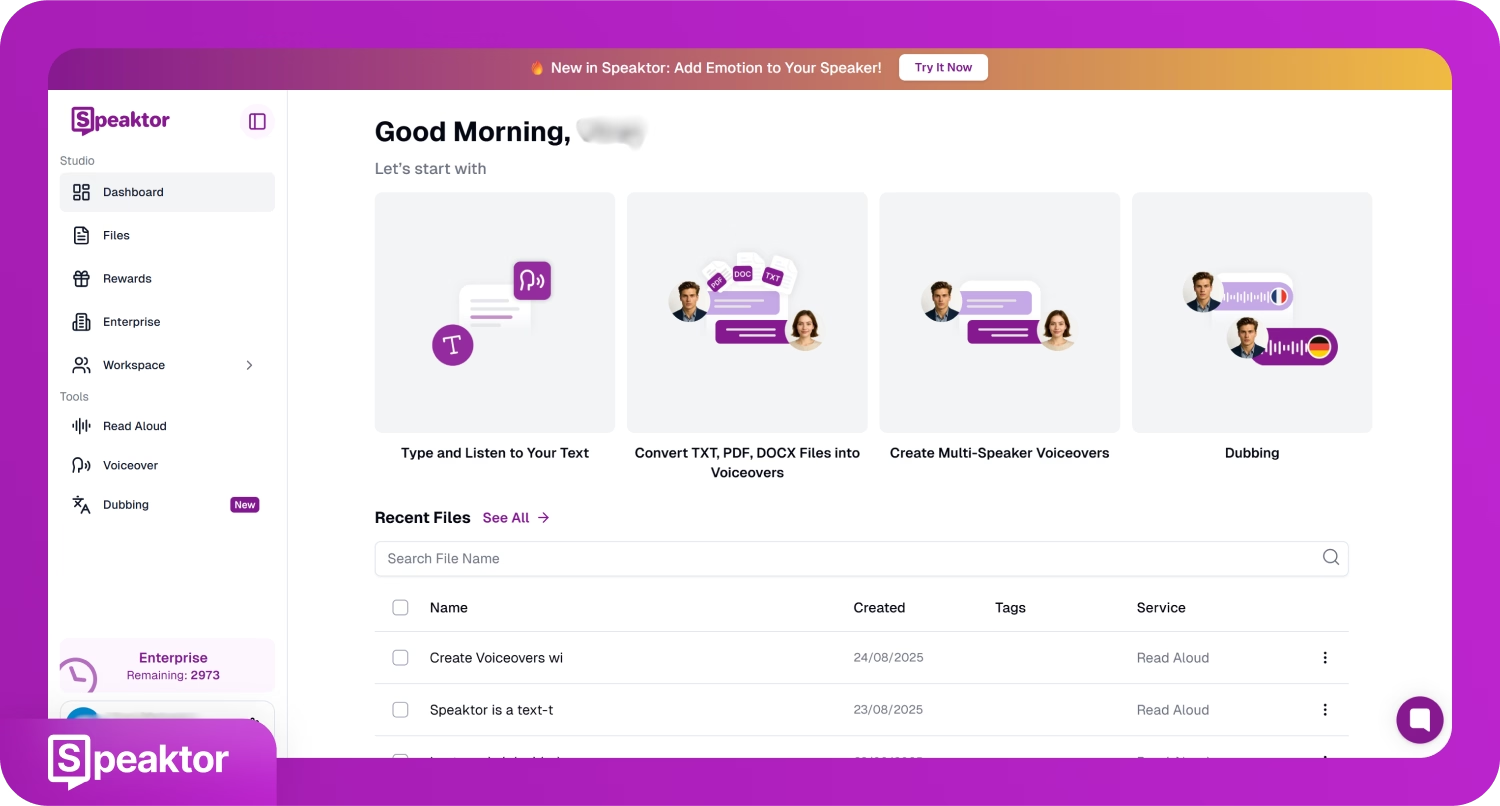
2. Typ je tekst
Typ of plak je tekst in het venster “Lees Voor”, of upload een PDF-, DOCX- of TXT-bestand van je apparaat om je tekst in te voeren. Klik daarna op de knop “Volgende”.
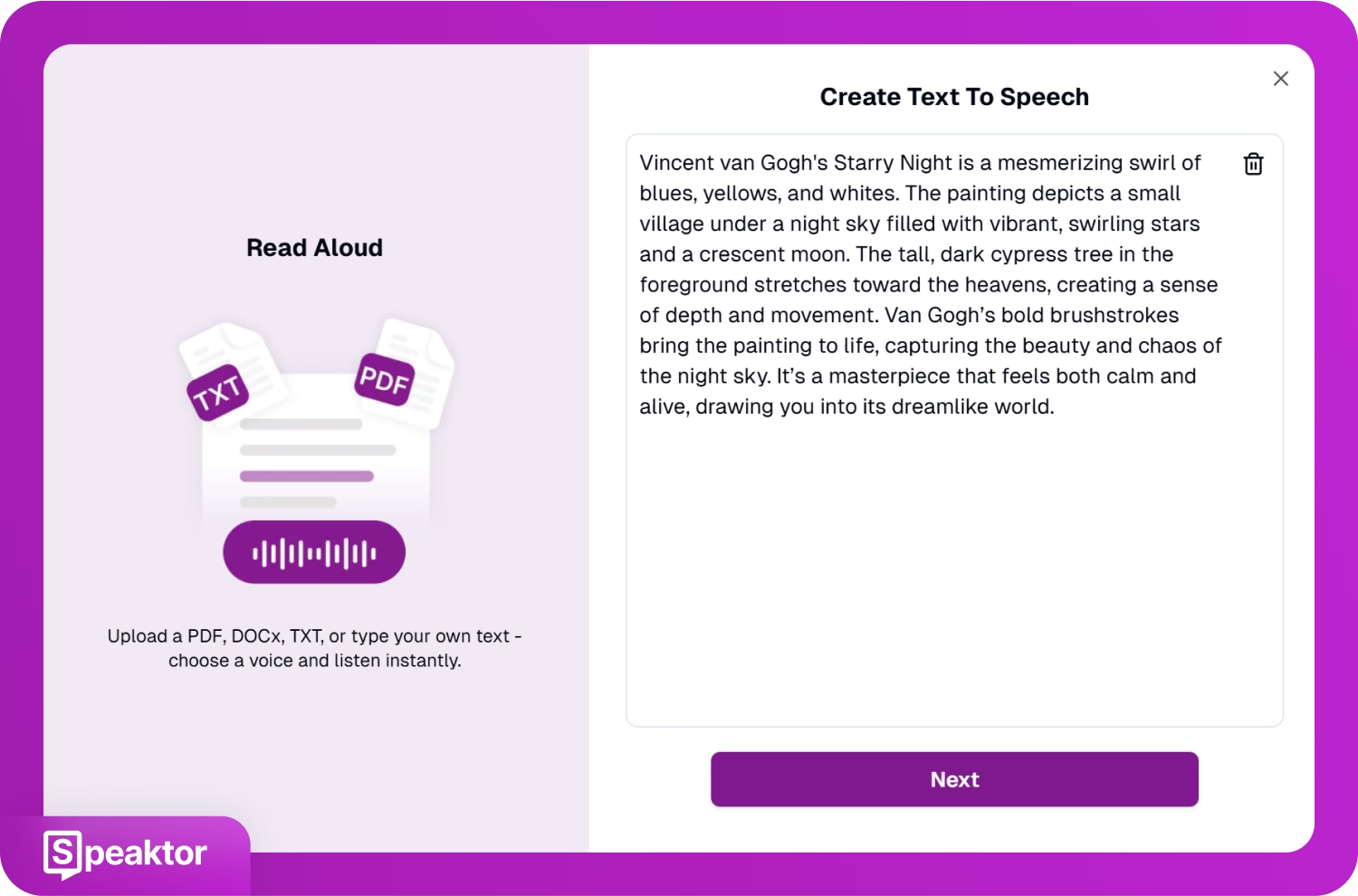
3. Selecteer een AI-stem
Test en selecteer je voorkeurstem uit de lijst van PRO- en Lite AI-stemmen. Zodra je hebt gekozen, klik op de knop “Afspelen”.
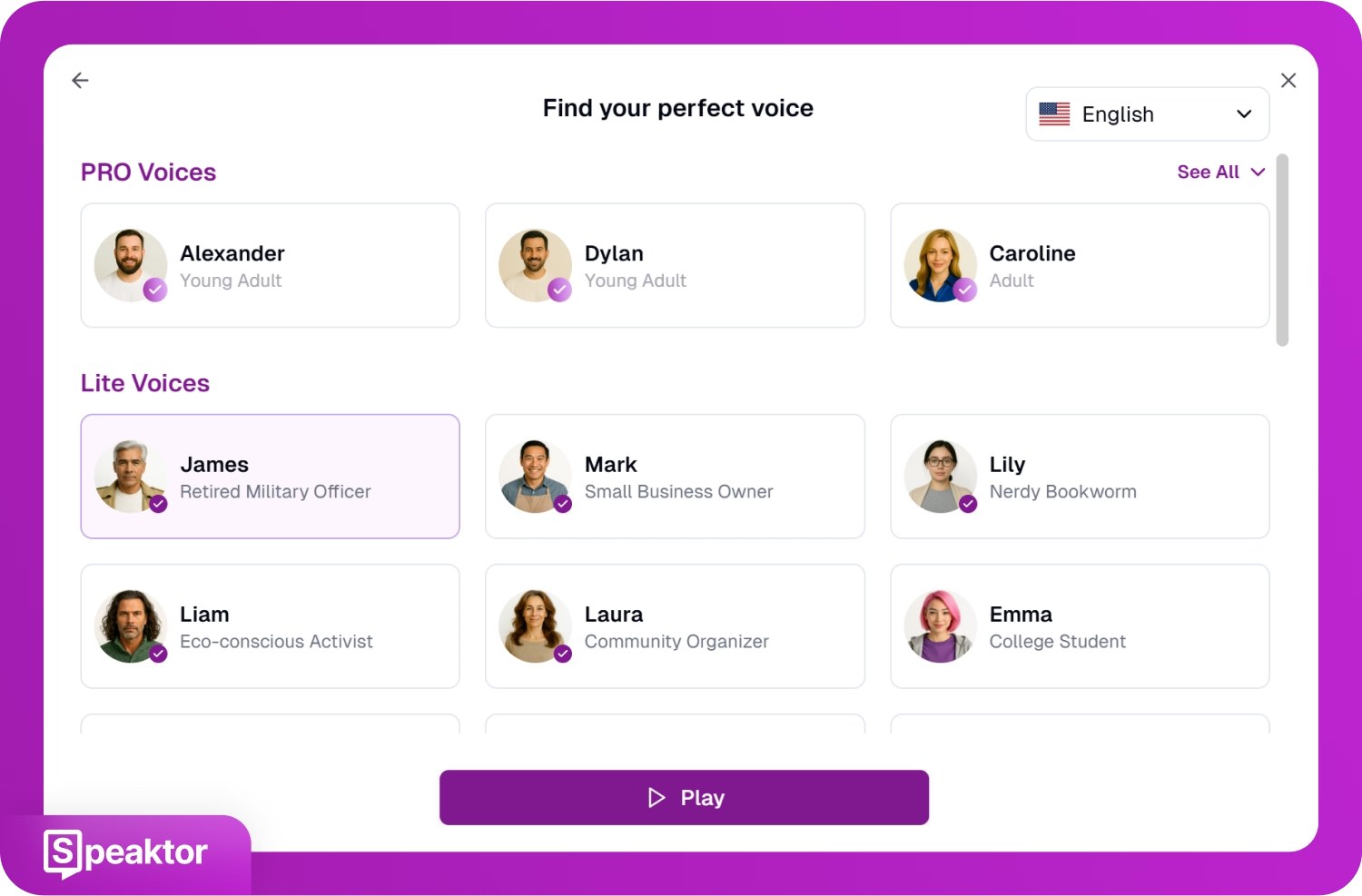
4. Download de AI-spraak
Luister naar de spraak en bewerk de tekst indien nodig, selecteer vervolgens de optie “Download” rechtsboven om de AI-stem op je apparaat op te slaan.
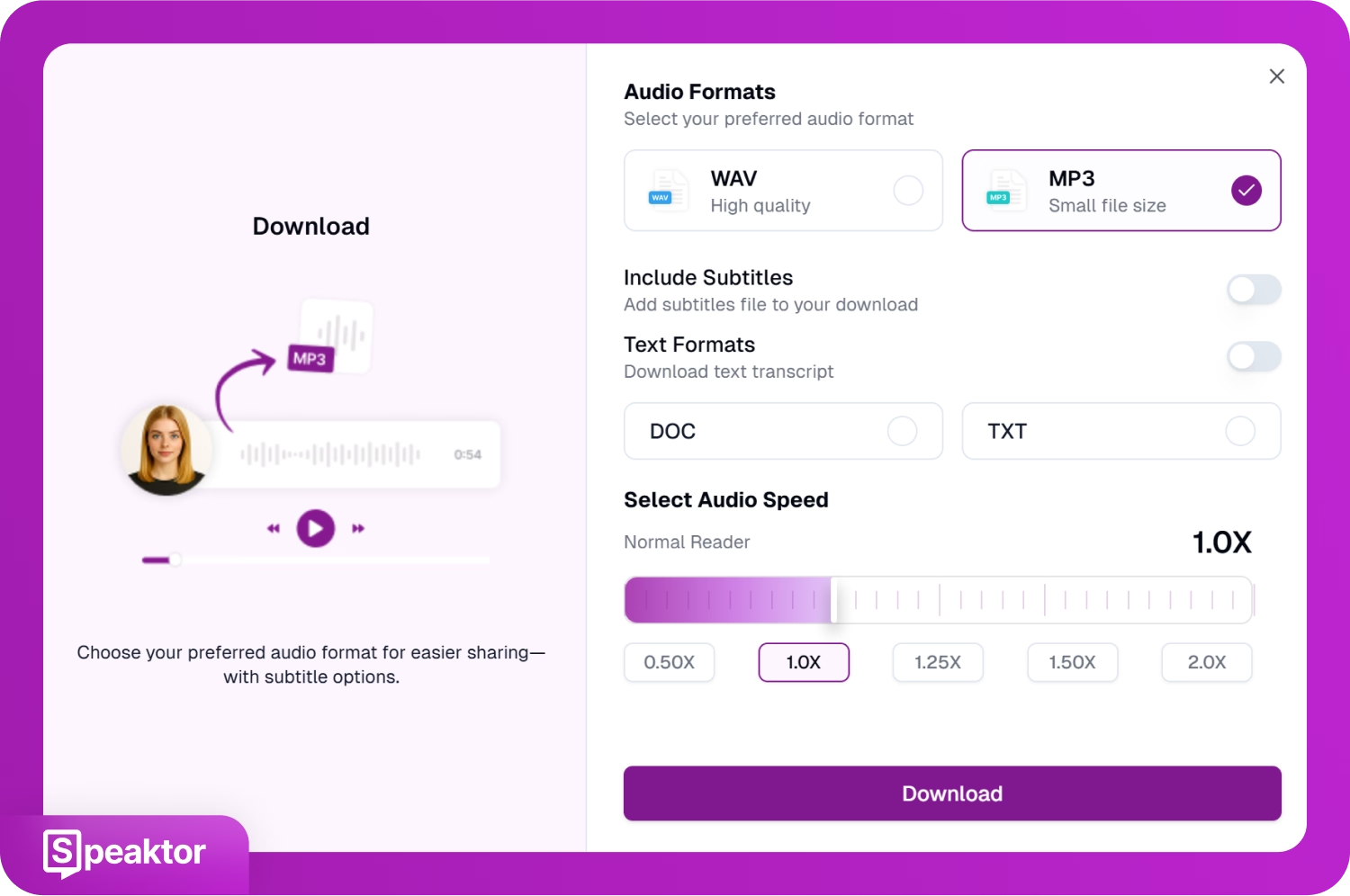
Belangrijkste Kenmerken
- Spraakvertaling: Zodra je spraak is gegenereerd, kun je je tekst vertalen naar een andere taal en Speaktor genereert de AI-spraak in de door jou gekozen taal.
- Download in Verschillende Formaten: Speaktor stelt je in staat om de AI-gegenereerde spraak te downloaden in MP3- of WAV-bestandsformaat met ondertitelopties. Je kunt zelfs de teksttranscriptie downloaden in TXT- of DOC-formaat en de audiosnelheid aanpassen voordat je downloadt.
- Ondersteuning voor Meerdere Talen: Met de AI tekst-naar-spraakfunctie van Speaktor kun je je tekst binnen enkele seconden omzetten in natuurlijk klinkende audio in meer dan 50 talen.
- Voeg Emoties toe aan Spraak: Met de PRO-stemmen van Speaktor kun je emoties toevoegen aan je AI-spraak, zoals boos, kalm, vrolijk, dramatisch en meer. Dit zorgt ervoor dat je spraak menselijk klinkt in plaats van alleen een simpele AI-voiceover.
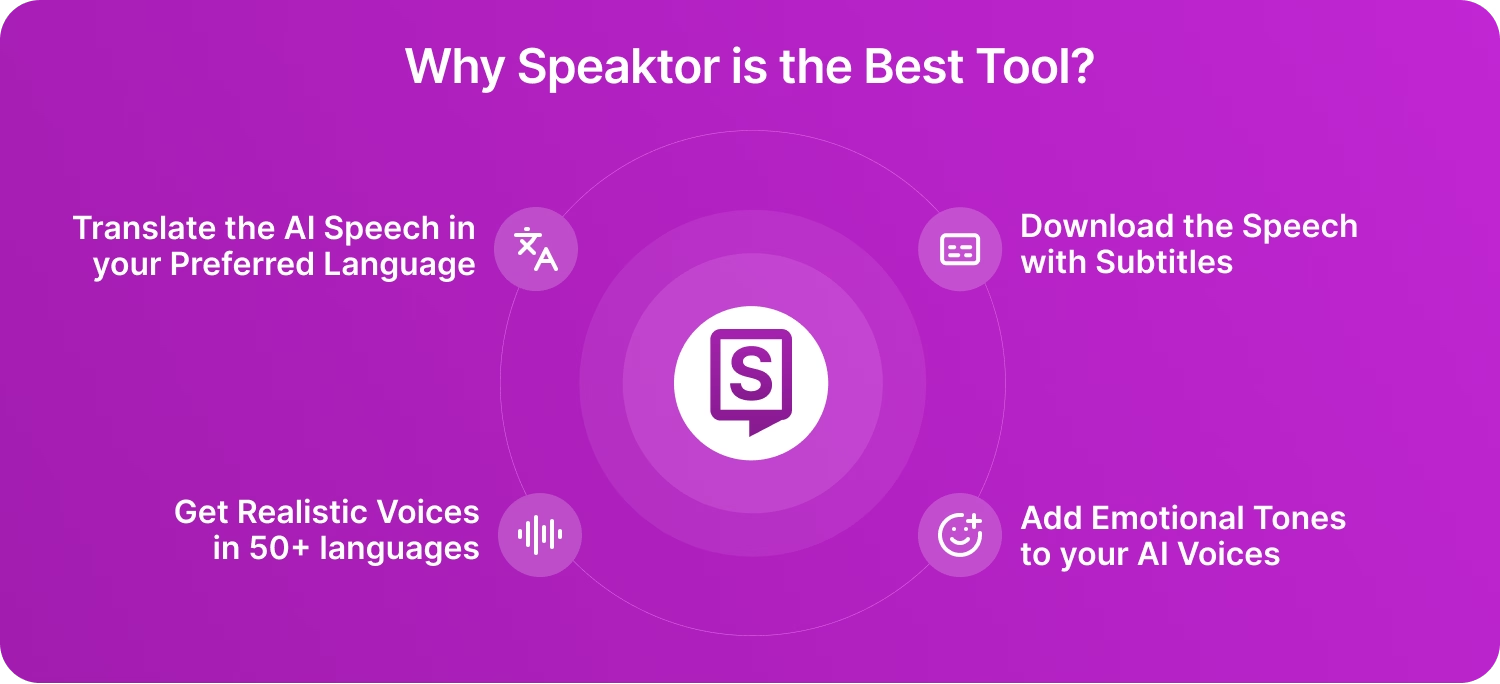
Ingebouwde Tekst-naar-Spraak vs. Derde Partij Tekst-naar-Spraak: Welke Zou Gebruikt Moeten Worden?
De keuze tussen ingebouwde tekst-naar-spraakfuncties of apps van derden zoals Speaktor hangt af van je behoeften, verwachte extra functies en hoe vaak je TTS gebruikt. De ingebouwde tekst-naar-spraakfuncties op je apparaten zijn goed voor dagelijks basisgemak. Maar tools van derden zoals Speaktor bieden betere stemmen, meer talen en extra functies zoals emotiecontrole. Hier is een kort overzicht van de vergelijking tussen de ingebouwde TTS-functies en Speaktor.
| Tekst-naar-Spraak Hulpmiddel | Vertaal Ondersteuning | Emotie Functie | Meerdere Sprekers Voice-overs | Ondersteunde Talen |
|---|---|---|---|---|
| Speaktor | ✅ | ✅ | ✅ | 50+ |
| Android | ❌ | ❌ | ❌ | 80+ |
| iOS | ✅ | ❌ | ❌ | 45+ |
| Windows | ❌ | ❌ | ❌ | 45+ |
| Mac | ✅ | ❌ | ❌ | 60+ |
Waarom is Tekst-naar-Spraak voor Mensen die niet kunnen spreken Belangrijk?
Tekst-naar-spraak voor mensen met spraakproblemen is belangrijk omdat TTS-functies hen helpen beter te communiceren in situaties waar mensen geen gebarentaal begrijpen. Eenvoudige taken in hun dagelijks leven worden gemakkelijk, zoals eten bestellen, de weg vragen, winkelen, sollicitatiegesprekken, enz. Ze voelen zich zelfverzekerd in sociale situaties door hun gedachten duidelijk uit te drukken. Meta stelt dat bijna de helft van de 7000+ talen in de wereld dreigt te verdwijnen. Tekst-naar-spraak-technologie kan een rol spelen bij het behoud ervan door ze digitaal in leven te houden en deuren te openen voor inclusiviteit op het gebied van communicatie en toegang tot duizenden talen voor mensen die niet kunnen spreken.
Tekst-naar-spraak is ook nuttig voor studenten en professionals, aangezien ongeveer 17,9 miljoen Amerikaanse volwassenen en 1 op de 14 kinderen een stem-, spraak- of taalstoornis rapporteerden, volgens NIDCD. Studenten met spraakproblemen kunnen deelnemen aan klassikale discussies en vragen stellen tijdens colleges. Ook op kantoor kunnen medewerkers met spraakproblemen hun ideeën delen in vergaderingen en effectief communiceren met hun klanten en collega's. Deze technologie helpt hen om op gelijke voet te concurreren door communicatiebarrières weg te nemen.
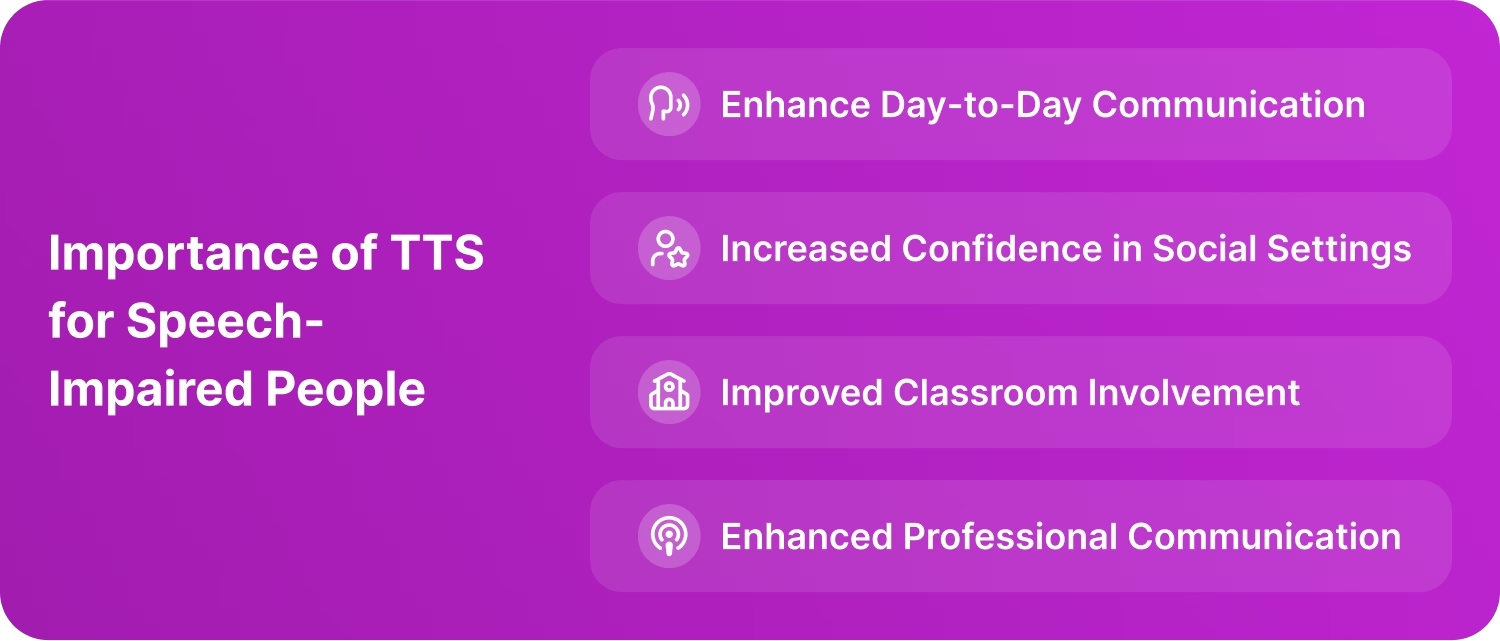
Conclusie
Tekst-naar-spraak-technologie moedigt mensen die niet kunnen spreken aan door hen een stem te geven. Deze stem maakt het voor hen gemakkelijker om dagelijkse taken uit te voeren, zoals eten bestellen, een vergadering bijwonen of vragen stellen in de klas. De ingebouwde TTS-functies in Android, iOS, Windows en Mac-apparaten bieden basisfunctionaliteit, maar AI-spraaktools zoals Speaktor komen met geavanceerde functies en bieden natuurlijk klinkende AI-stemmen in meer dan 50 talen. Speaktor stelt je in staat om je gedachten moeiteloos uit te drukken met natuurlijke AI-stemmen, emotionele tonen, meerdere talen en downloadbare audio. Je kunt het gebruiken voor dagelijkse communicatie of AI-stemmen genereren voor je sociale mediavideo's op YouTube, Instagram, TikTok, enz. Probeer Speaktor vandaag nog en maak dagelijkse communicatie moeiteloos met de tekst-naar-spraak functie.
Veelgestelde Vragen/FAQ
Ja, mensen met spraakproblemen gebruiken tekst-naar-spraak tools om hun geschreven tekst om te zetten in audio. Ze kunnen de ingebouwde tekst-naar-spraak functies op hun apparaten gebruiken of externe AI-stemgeneratoren zoals Speaktor voor effectieve communicatie.
Ja, Speaktor is een gratis tekst-naar-spraak app voor Android. Speaktor biedt een gratis proefversie tot 30 minuten en zet elke geschreven tekst binnen enkele seconden om in natuurlijk klinkende AI-spraak in meer dan 50 talen.
TTS voor mensen met spraakproblemen verwijst naar tekst-naar-spraak technologie die wordt gebruikt om geschreven tekst om te zetten in gesproken audio. TTS geeft mensen met spraakbeperkingen een stem om beter te communiceren met mensen om hen heen. Ze kunnen de ingebouwde TTS-functies op hun mobiele telefoons en desktops gebruiken of externe TTS-apps, zoals Speaktor, die tekst omzetten naar natuurlijk klinkende audio in meer dan 50 talen.
Ja, het is voor sommige mensen met spraakproblemen mogelijk om te leren spreken. Dit hangt af van de oorzaak van hun spraakbeperking en de beschikbaarheid van behandeling. Ze kunnen ingebouwde TTS-functies op hun apparaten of tekst-naar-spraak software zoals Speaktor gebruiken om hun geschreven tekst hardop te laten uitspreken voor betere communicatie.
Ja, je kunt je telefoon gebruiken om voor je te spreken. Je Android- of iOS-smartphone biedt een ingebouwde tekst-naar-spraak functie of laat je externe apps zoals Speaktor gebruiken om je geschreven tekst om te zetten in een realistische stem.

